23.2 Gestione di workflow
In questa sezione verranno trattate le procedure per la gestione dei workflow di provisioning mediante il plug-in Amministrazione workflow.
23.2.1 Connessione a un server di workflow
Prima di iniziare con la gestione dei workflow, è necessario connettersi a un server di workflow. Se il driver dell'applicazione utente è associato a un singolo server di workflow, è possibile specificare semplicemente il nome del driver da utilizzare. Se il driver è associato a più server di workflow, sarà necessario selezionare il server di workflow di destinazione.
Per stabilire una connessione a un server di workflow:
-
Selezionare la categoria Identity Manager in iManager.
-
Aprire il ruolo Amministrazione workflow.
-
Fare clic sul task Workflow.
iManager visualizza la schermata Workflow.
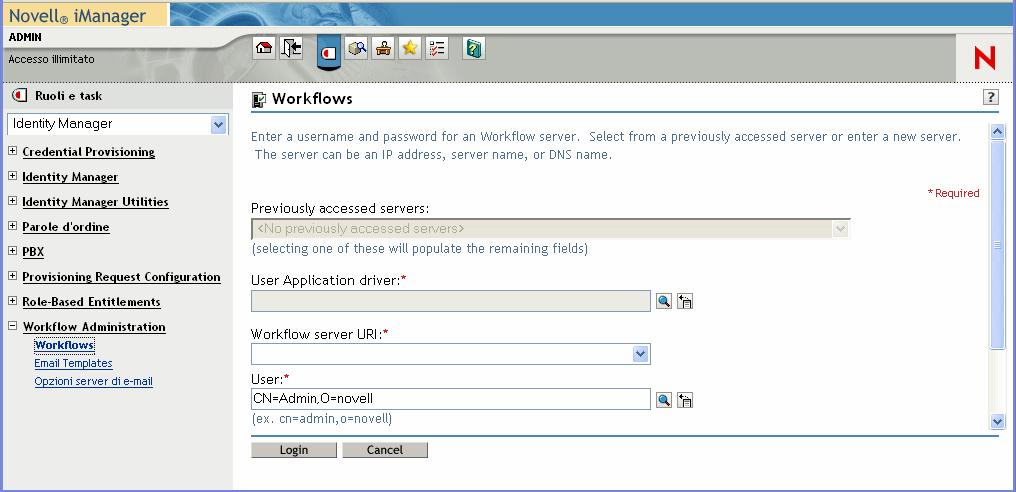
-
Se, in precedenza, si è effettuato l'accesso al server di workflow di destinazione, sarà possibile selezionare il server dall'elenco a discesa Server a cui si è precedentemente effettuato l'accesso.
iManager compila automaticamente i restanti campi nella schermata.
-
Se non si è ancora effettuato l'accesso a un server di workflow, specificare il nome del driver nel campo Driver dell'applicazione utente, quindi fare clic su OK.
iManager compila automaticamente i restanti campi nella schermata.
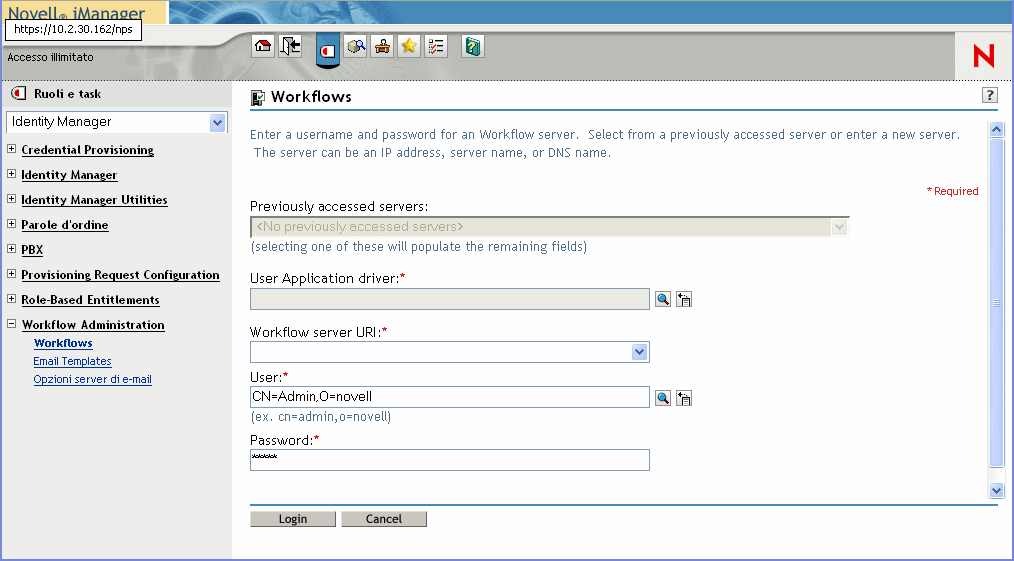
-
Se il driver è associato a più server di workflow, sarà necessario selezionare il server di destinazione nel campo URI del server di workflow.
-
Facoltativamente, ignorare il nome utente nel campo Utente e la parola d'ordine nel campo Parola d'ordine.
L'utente deve essere l'amministratore dell'applicazione utente. Per default, il nome utente viene impostato sull'utente che è attualmente connesso a iManager. Se l'utente non è l'amministratore, sarà necessario modificare il nome utente. Ad esempio, è possibile modificare l'utente in modo che punti all'amministratore dell'applicazione utente per una OU di prova idmsample, come mostrato in basso:
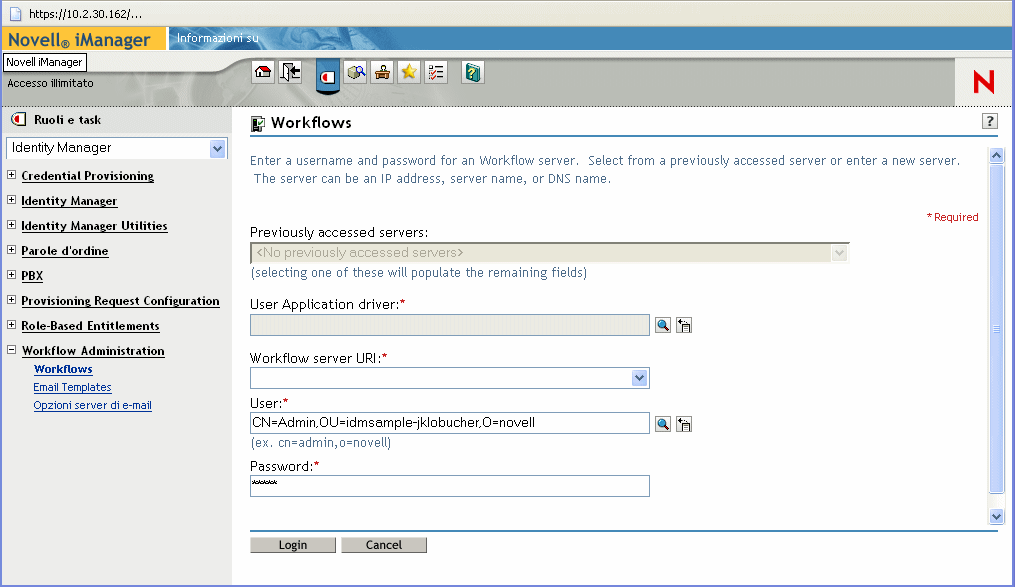
-
Fare clic su Login.
Il plug-in Amministrazione workflow visualizza una pagina che consente di specificare un filtro per trovare workflow:
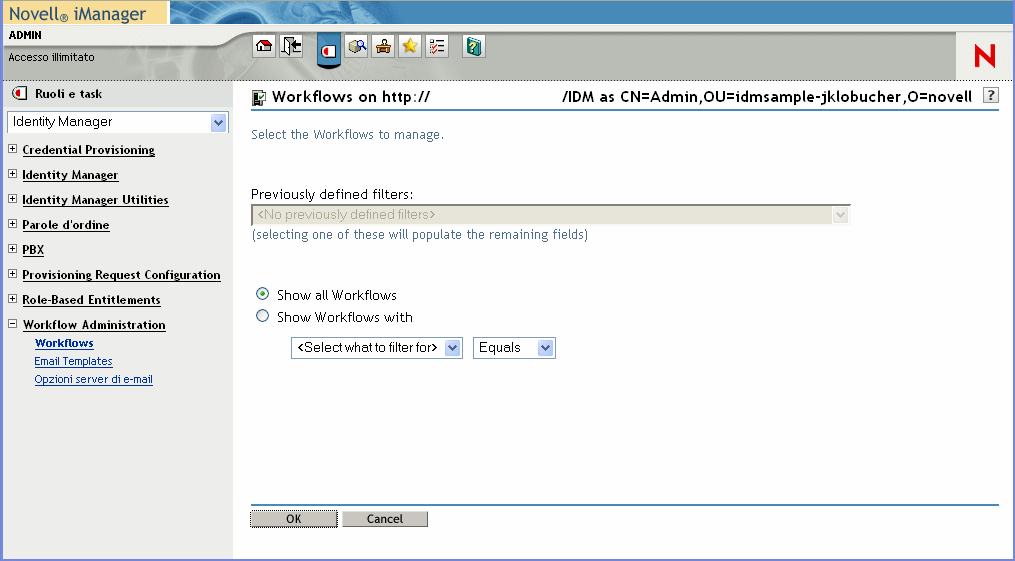
23.2.2 Individuazione di workflow corrispondenti ai criteri di ricerca
Se il server di workflow di destinazione esegue un numero elevato di processi di workflow, sarà possibile filtrare l'elenco dei workflow visualizzati in iManager. Per fare ciò, è possibile specificare dei criteri di ricerca.
Per specificare dei criteri di ricerca per filtrare l'elenco dei workflow:
-
Selezionare il pulsante di scelta Mostra i workflow con.
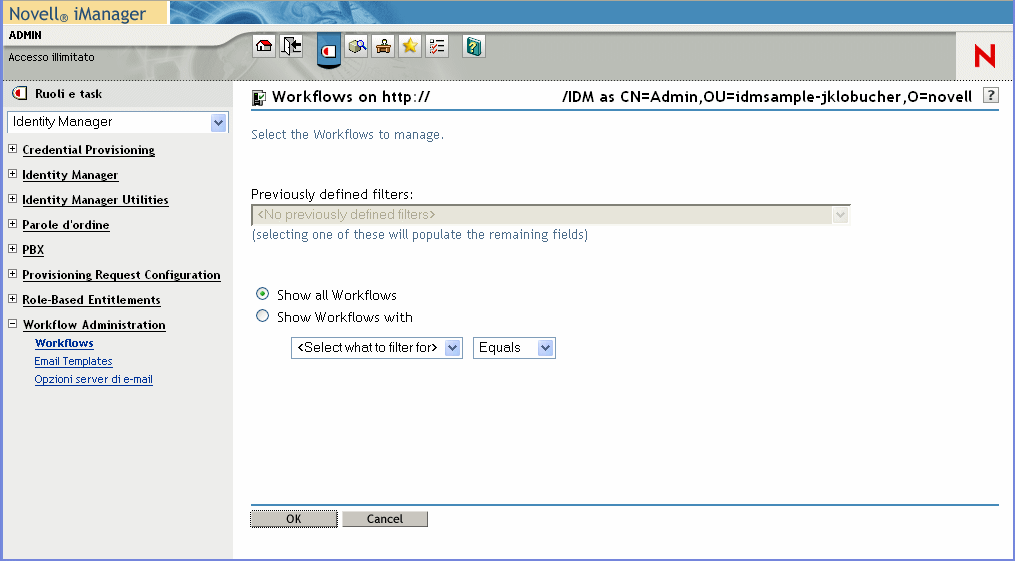
NOTA:per default, il pulsante di scelta Mostra i workflow con è selezionato. Non modificare l'impostazione di default se si desidera visualizzare l'elenco completo di workflow nel server.
-
Selezionare l'attributo per cui si desidera specificare dei criteri.
-
Selezionare un operatore:
-
Specificare un valore nel campo sotto l'attributo e l'operatore.
Per Ora di creazione, è possibile utilizzare il controllo Data e ora per selezionare un valore. Per Iniziatore e Destinatario, è possibile utilizzare la cronologia oggetti o il selettore oggetti per specificare un valore. Per tutti gli altri attributi, scegliere un valore nell'elenco a discesa.
-
Fare clic su OK.
iManager visualizza i workflow selezionati nel pannello Workflow.
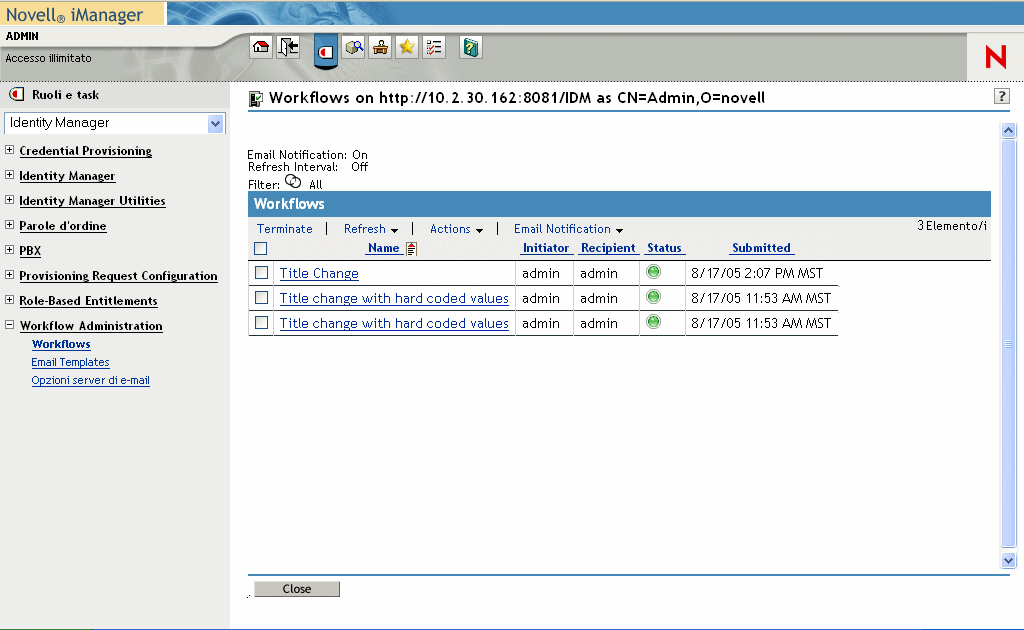
Modifica del filtro e del server di destinazione Una volta selezionato un server di workflow, la selezione rimane valida per tutta la durata della sessione iManager, a meno che non vanga selezionato un nuovo driver. Per selezionare un nuovo server, fare clic sul comando Operazioni e scegliere Seleziona server dal menu Operazioni.
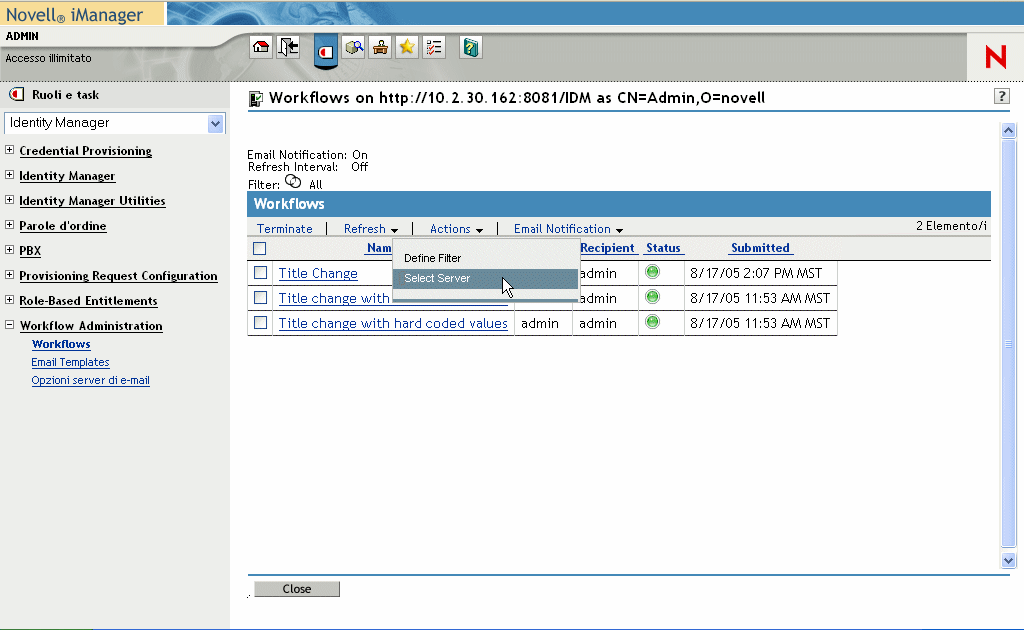
Per specificare criteri di ricerca differenti, scegliere Definisci filtro nel menu Azioni.
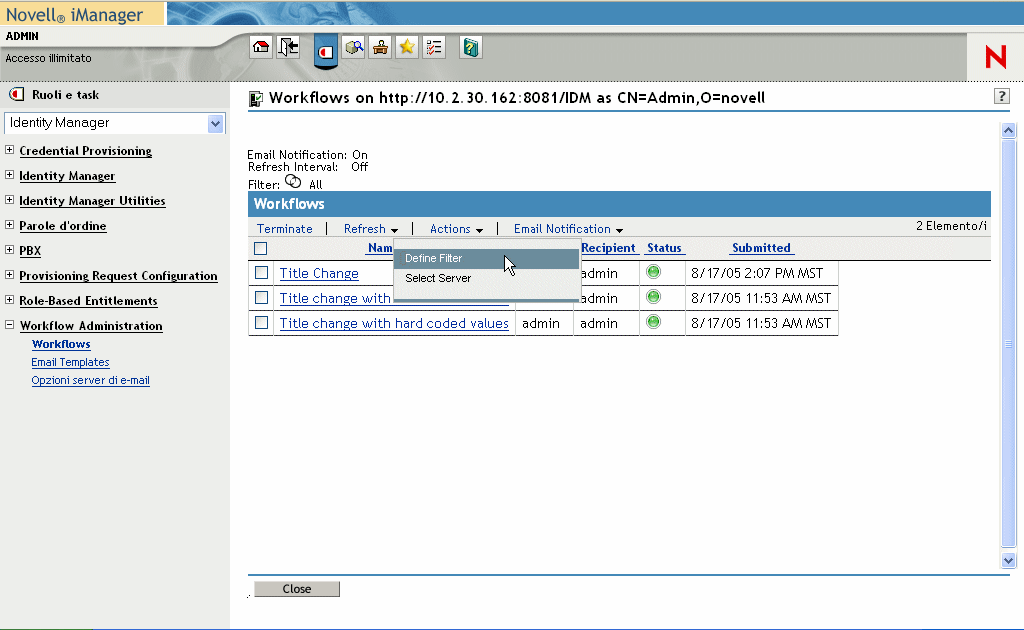
23.2.3 Controllo della visualizzazione di workflow attivi
Il pannello Workflow elenca i workflow che corrispondono ai criteri di ricerca specificati. Oltre a filtrare l'elenco, è possibile controllare la visualizzazione. Ad esempio, è possibile specificare la frequenza di aggiornamento dell'elenco e ordinare l'elenco in base a una determinata colonna.
Aggiornamento dell'elenco di workflow
Quando il server di workflow è occupato, l'elenco dei workflow attivi può variare di frequente. In tal caso, è possibile aggiornare l'elenco di workflow attivi in esecuzione sul server.
Per aggiornare l'elenco di workflow:
-
Fare clic sul comando Aggiorna nel pannello Workflow.
-
Specificare la frequenza di aggiornamento che si desidera utilizzare selezionando una di queste opzioni dal menu Aggiorna.
-
Aggiornamento disattivo
-
Aggiorna ora
-
10 secondi
-
30 secondi
-
60 secondi
-
5 minuti
-
Ordinamento dell'elenco di workflow
Se si ha un numero elevato di definizioni della richiesta, è possibile ordinare l'elenco in base a una determinata colonna, ad esempio Nome o Descrizione.
Per ordinare l'elenco di workflow
-
Fare clic sull'intestazione della colonna in base a cui ordinare.
23.2.4 Interruzione di un'istanza di workflow
Nel caso che non si desideri continuare l'elaborazione di un'istanza di workflow, è possibile interrompere il workflow stesso.
Per interrompere un'istanza di workflow in fase di elaborazione:
-
Selezionare il workflow nel pannello Workflow selezionando la casella di controllo accanto al nome del workflow.
-
Fare clic sul comando Termina nel pannello Workflow.
23.2.5 Visualizzazione dei dettagli relativi a un'istanza di workflow
Una volta visualizzata una serie di workflow in esecuzione su un determinato server, è possibile selezionare un'istanza di workflow per visualizzare ulteriori dettagli relativi al processo in esecuzione.
NOTA:se un'istanza di workflow utilizza uno schema di progettazione a elaborazione seriale, verrà visualizzata come attuale una singola attività dal momento che solo un utente può utilizzare l'elemento di lavoro in qualsiasi momento. Tuttavia, se il workflow gestisce l'elaborazione parallela e la diramazione, potrebbero esserci più attività correnti per un'istanza di workflow.
Per visualizzare i dettagli relativi a una determinata istanza di workflow:
-
Fare clic sul nome dell'istanza di workflow nel pannello Workflow.
iManager visualizza il pannello Dettagli workflow.
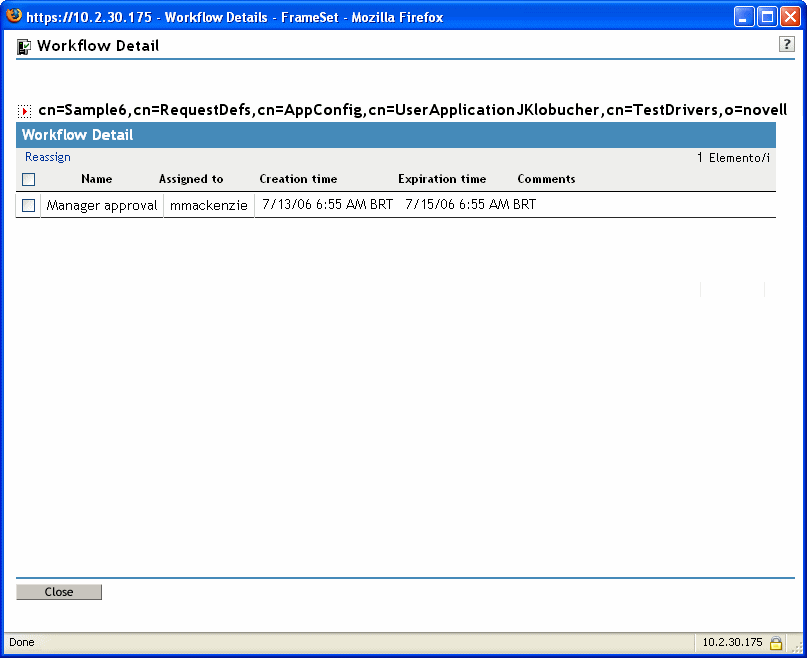
23.2.6 Riassegnazione di un'istanza di workflow
Nel caso in cui una istanza di workflow giunga a una situazione di stallo, è possibile riassegnare l'elemento di lavoro a un altro utente o gruppo.
Per riassegnare un'istanza di workflow:
-
Selezionare l'attività corrente associata al workflow selezionando la casella di controllo accanto al nome del pannello Dettagli workflow.
-
Fare clic sul comando Riassegna nel pannello Dettagli workflow.
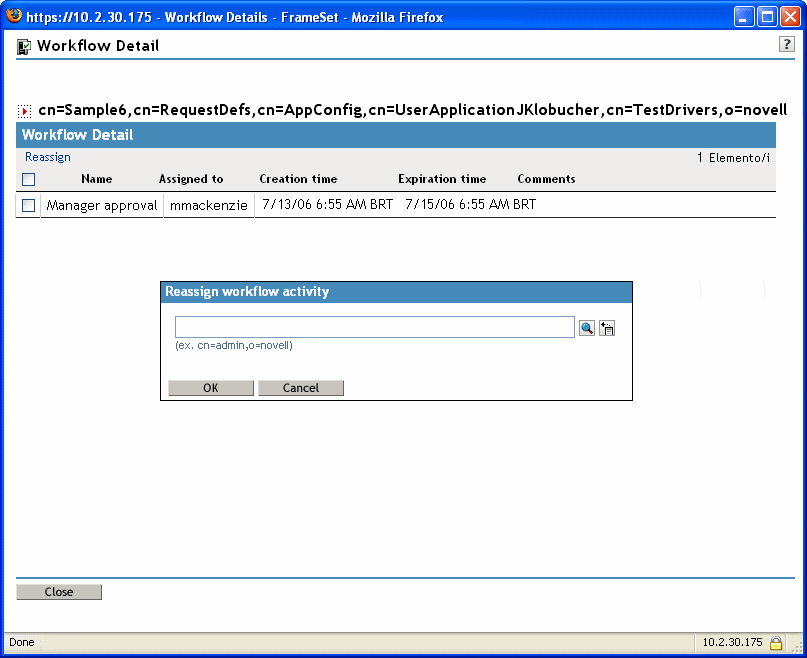
-
Selezionare l'utente o il gruppo a cui si desidera riassegnare l'elemento di lavoro.